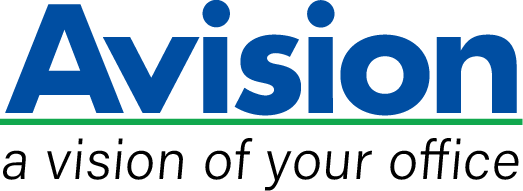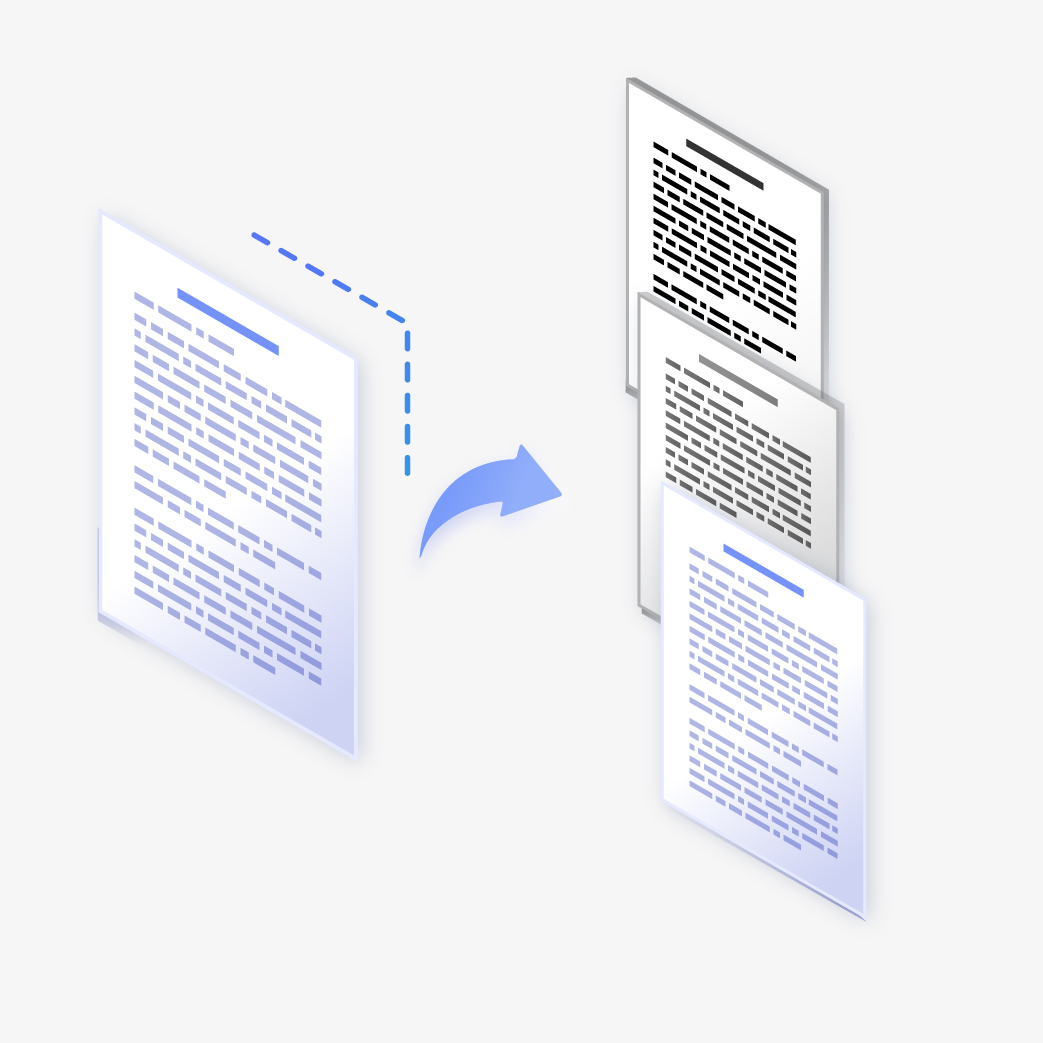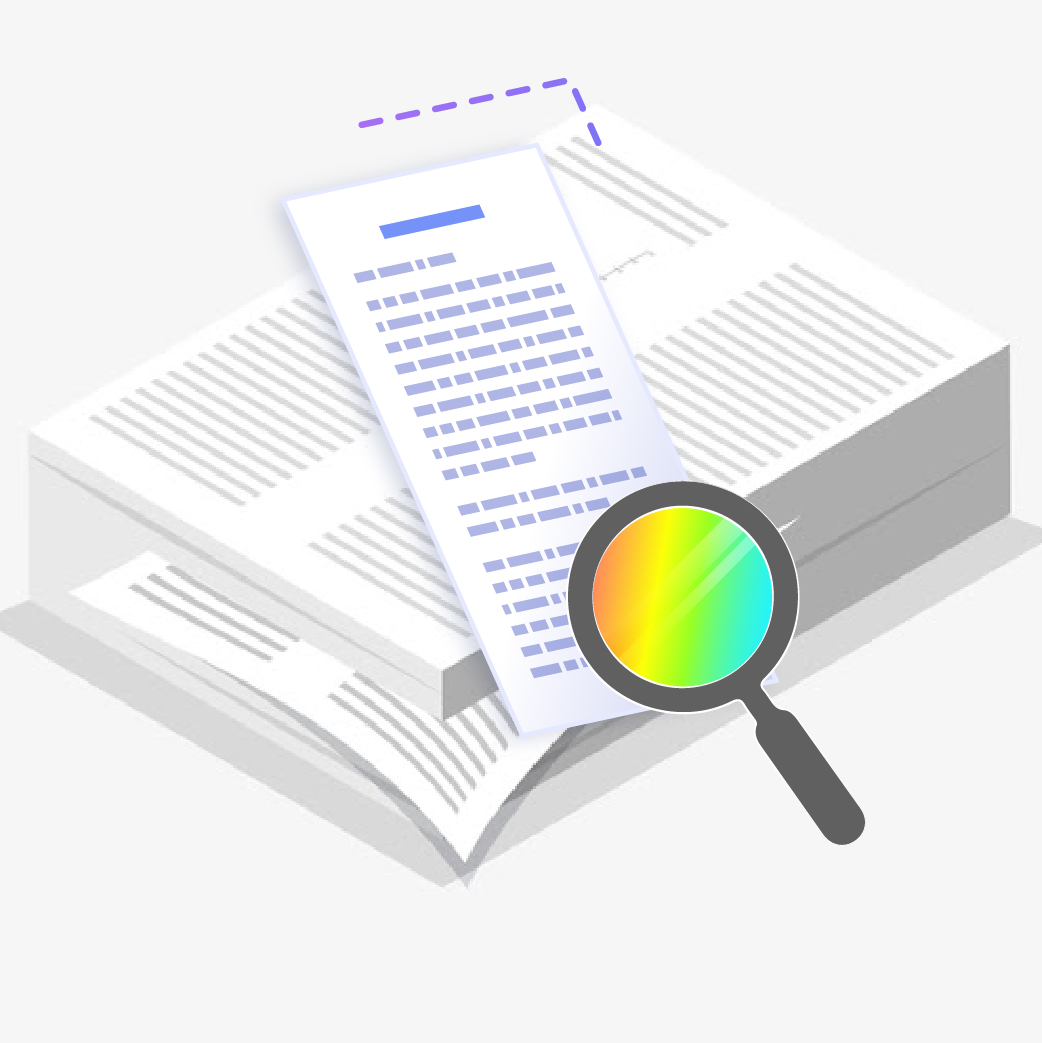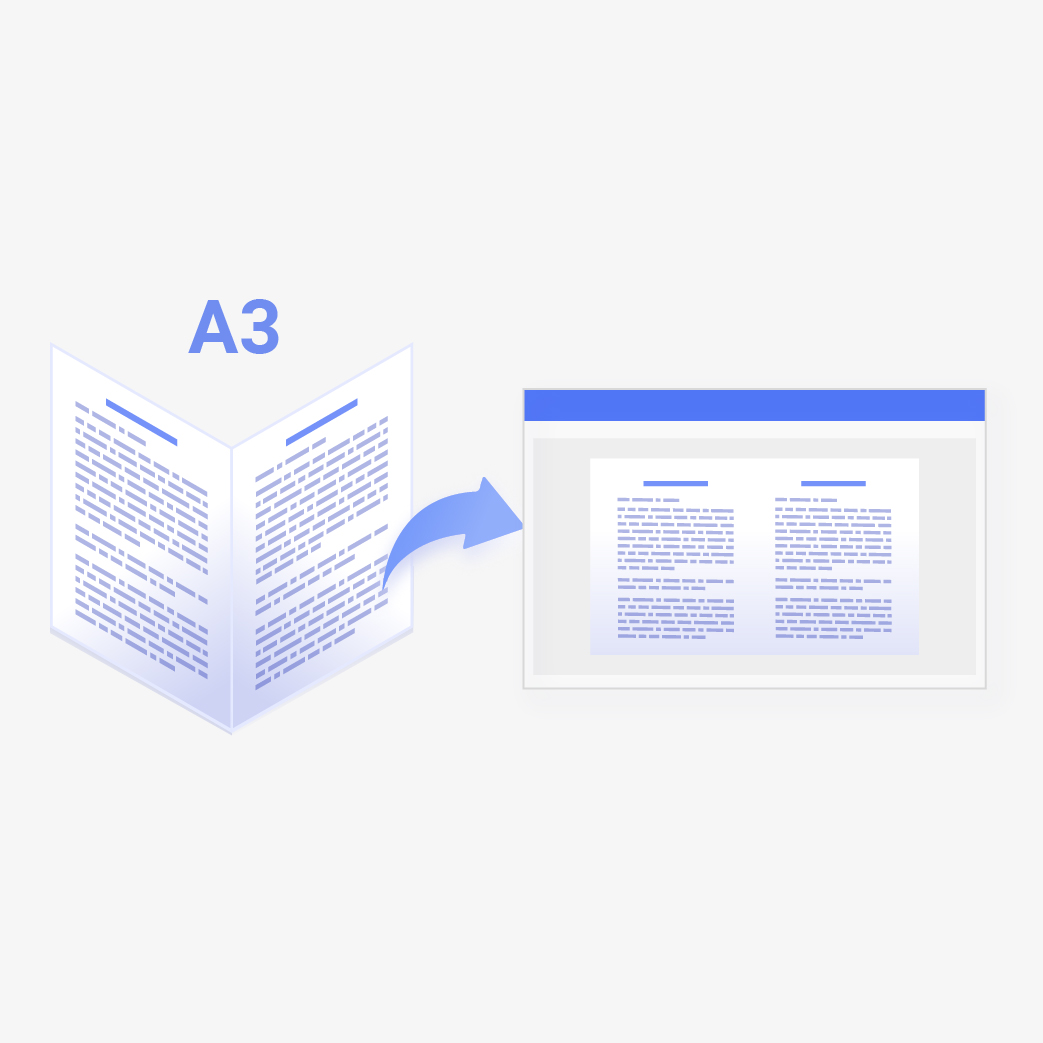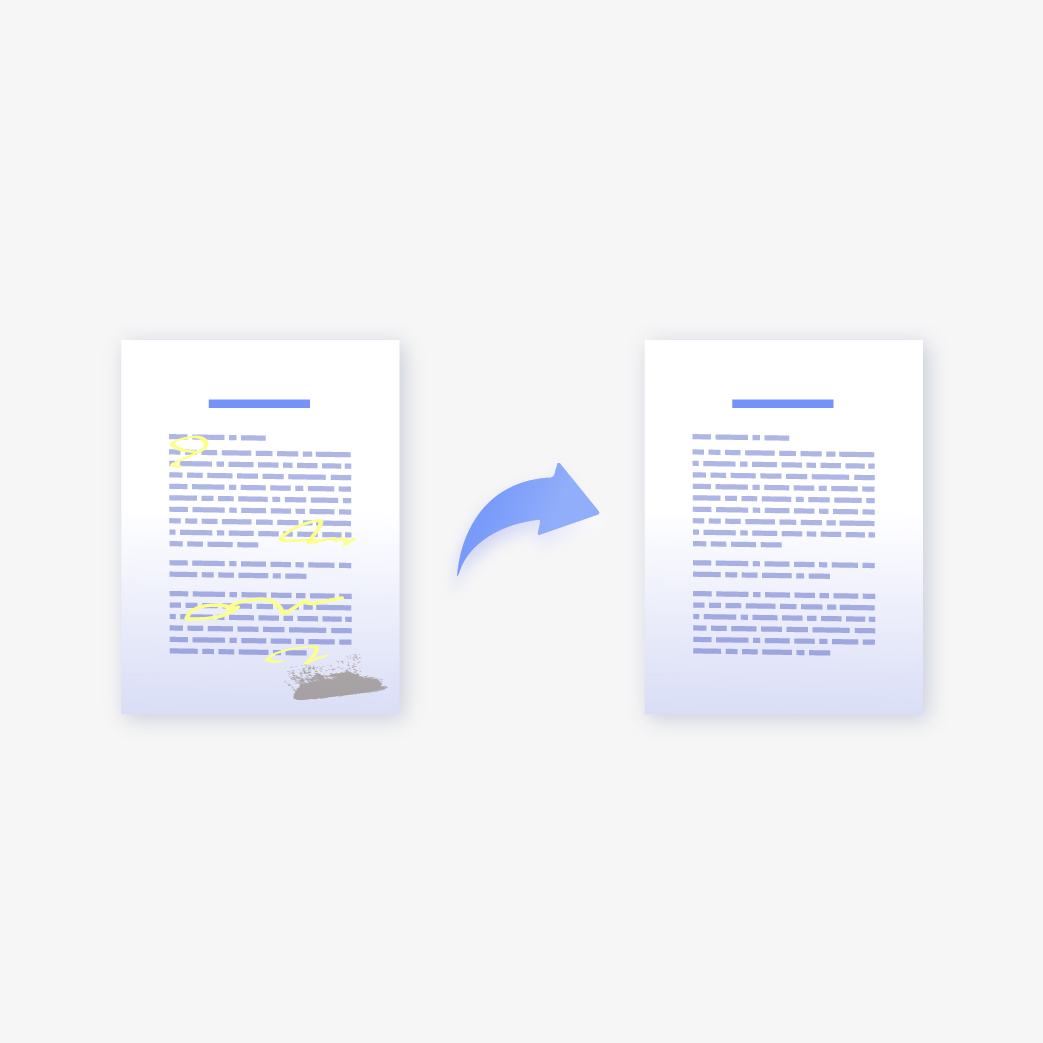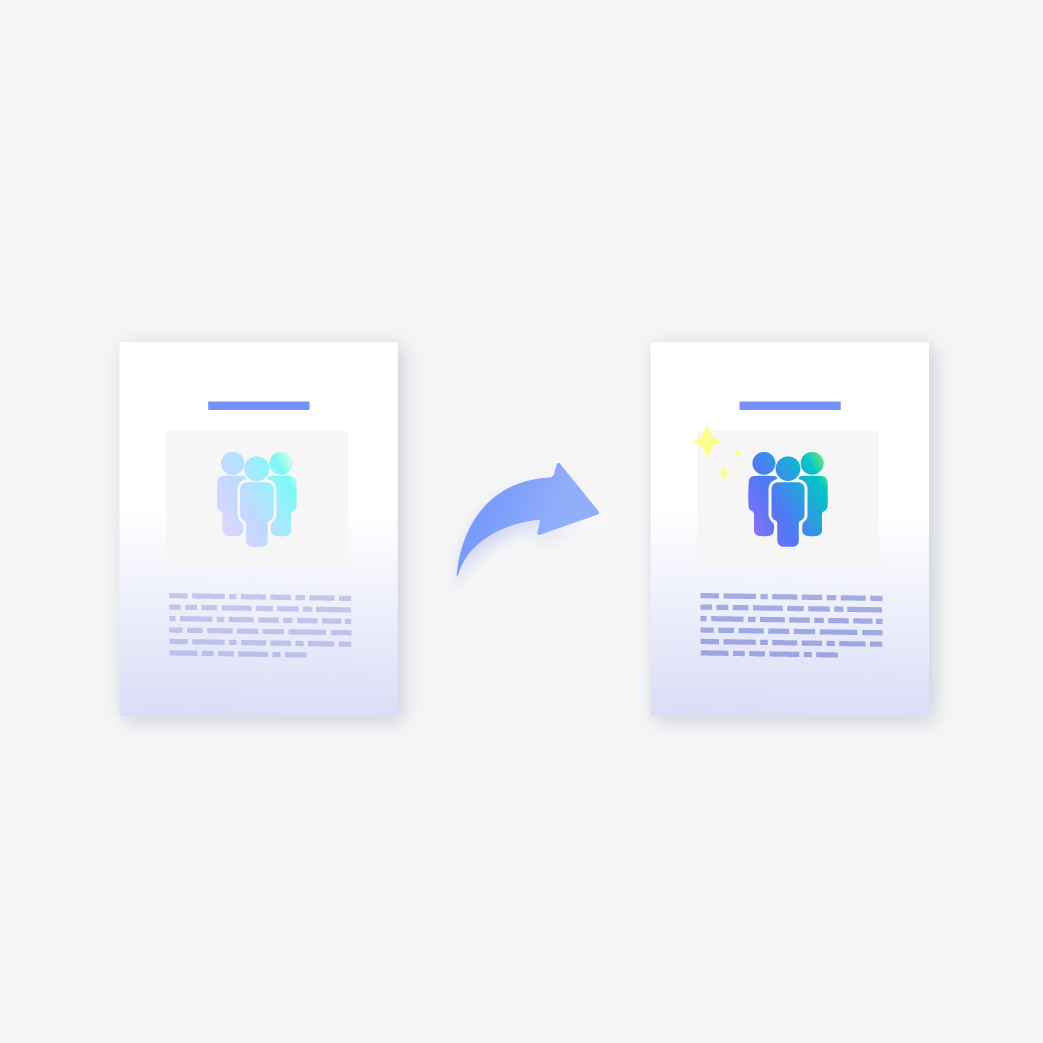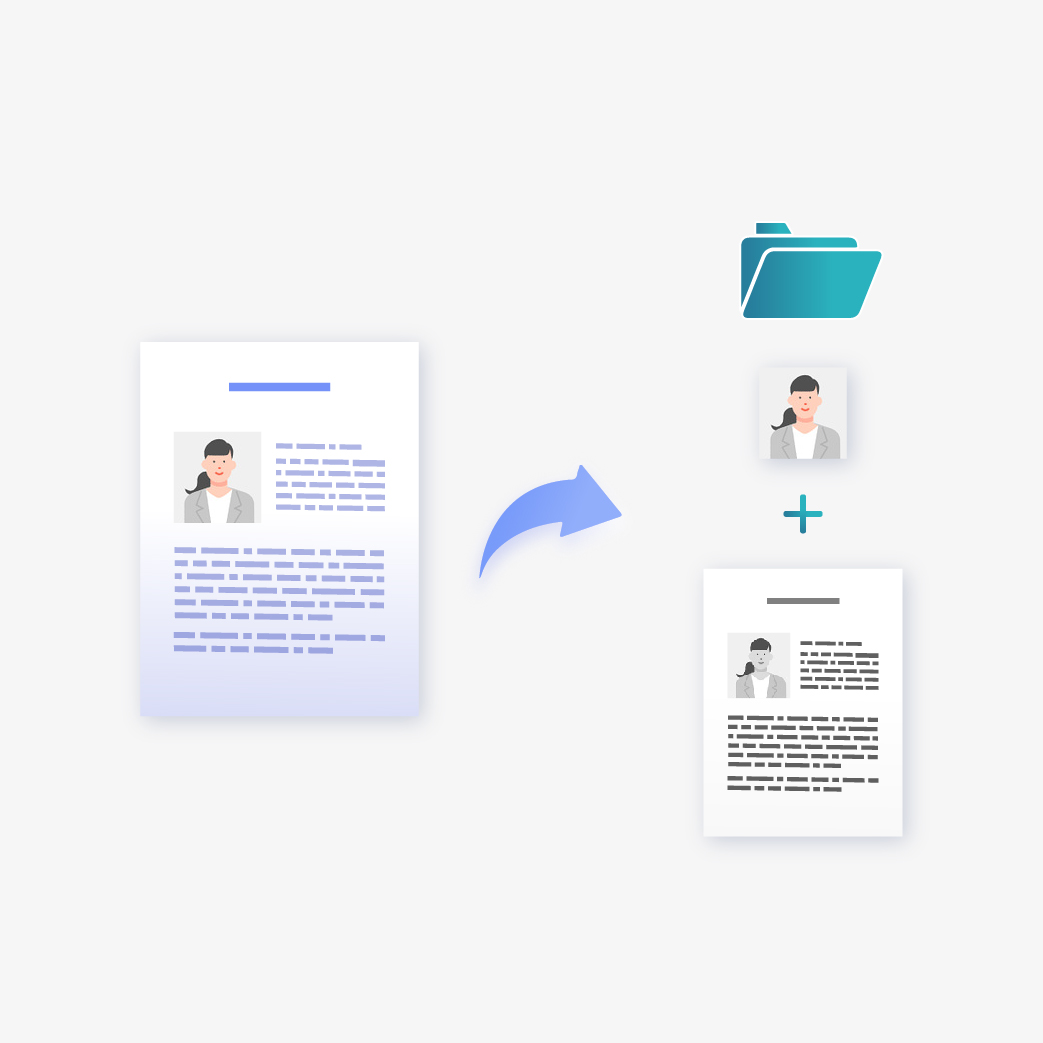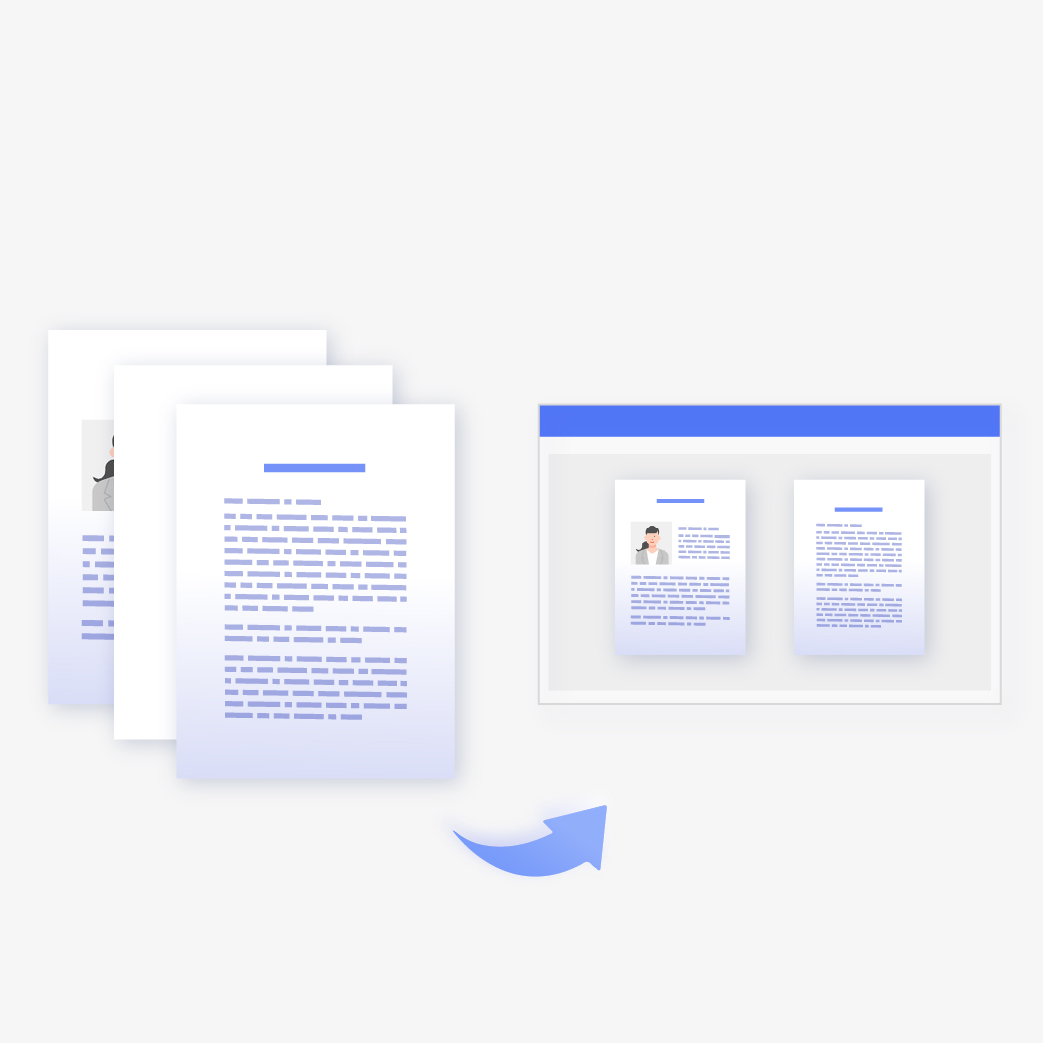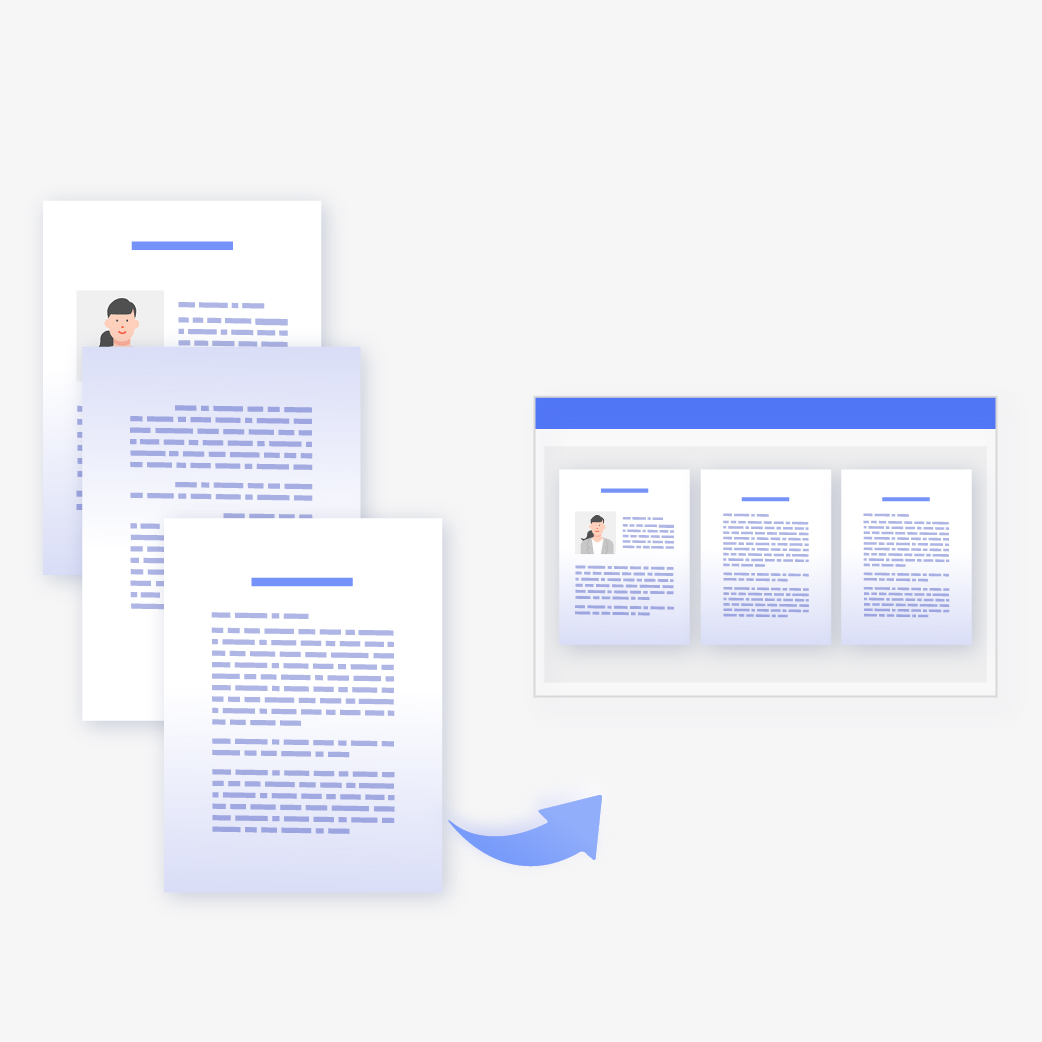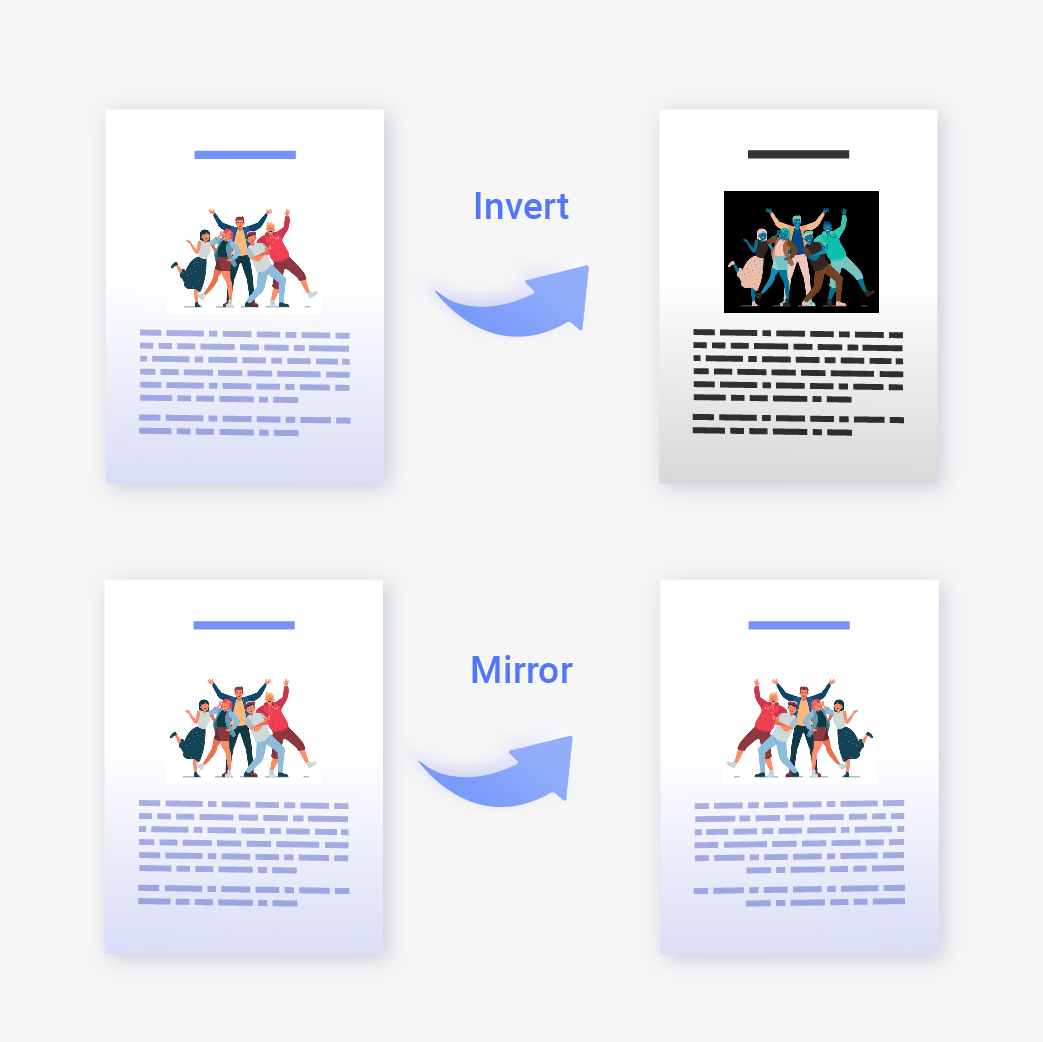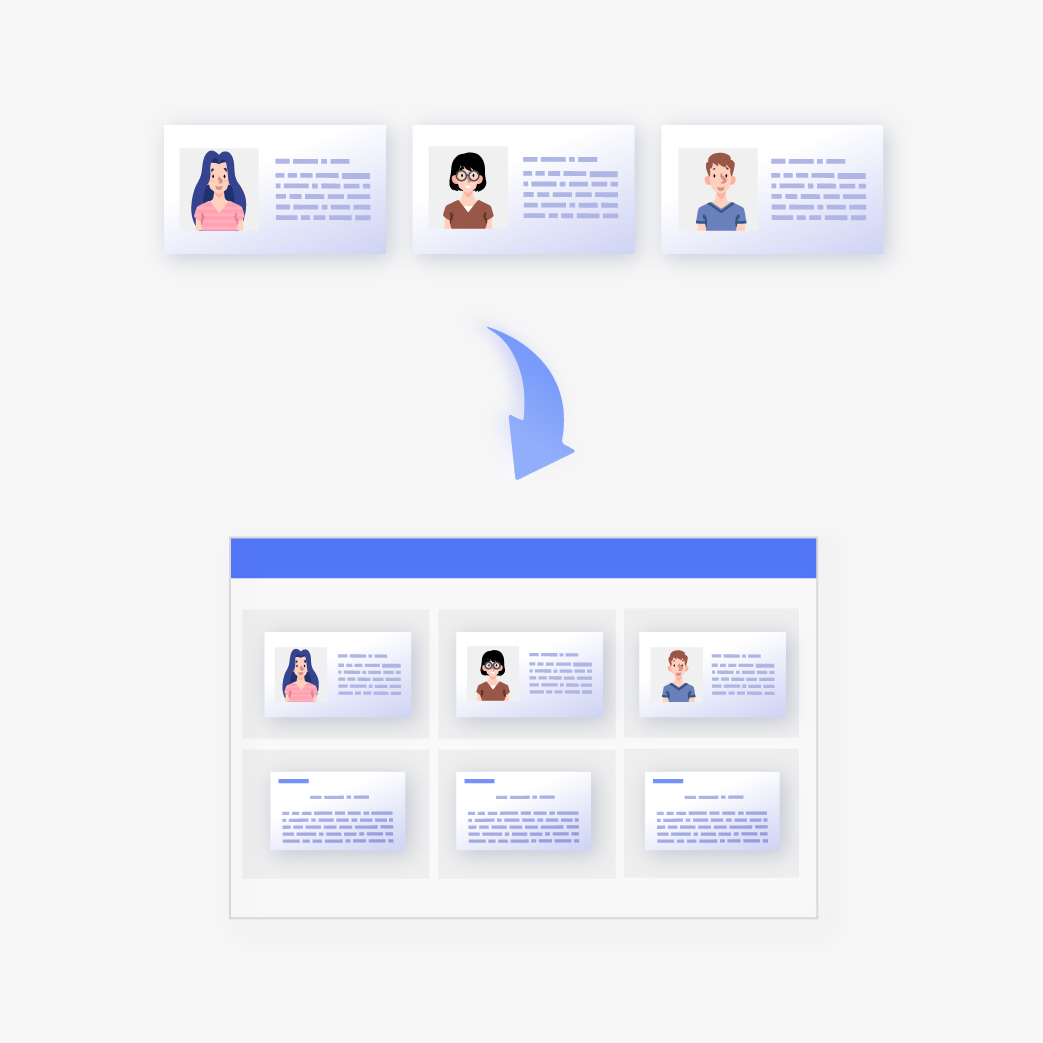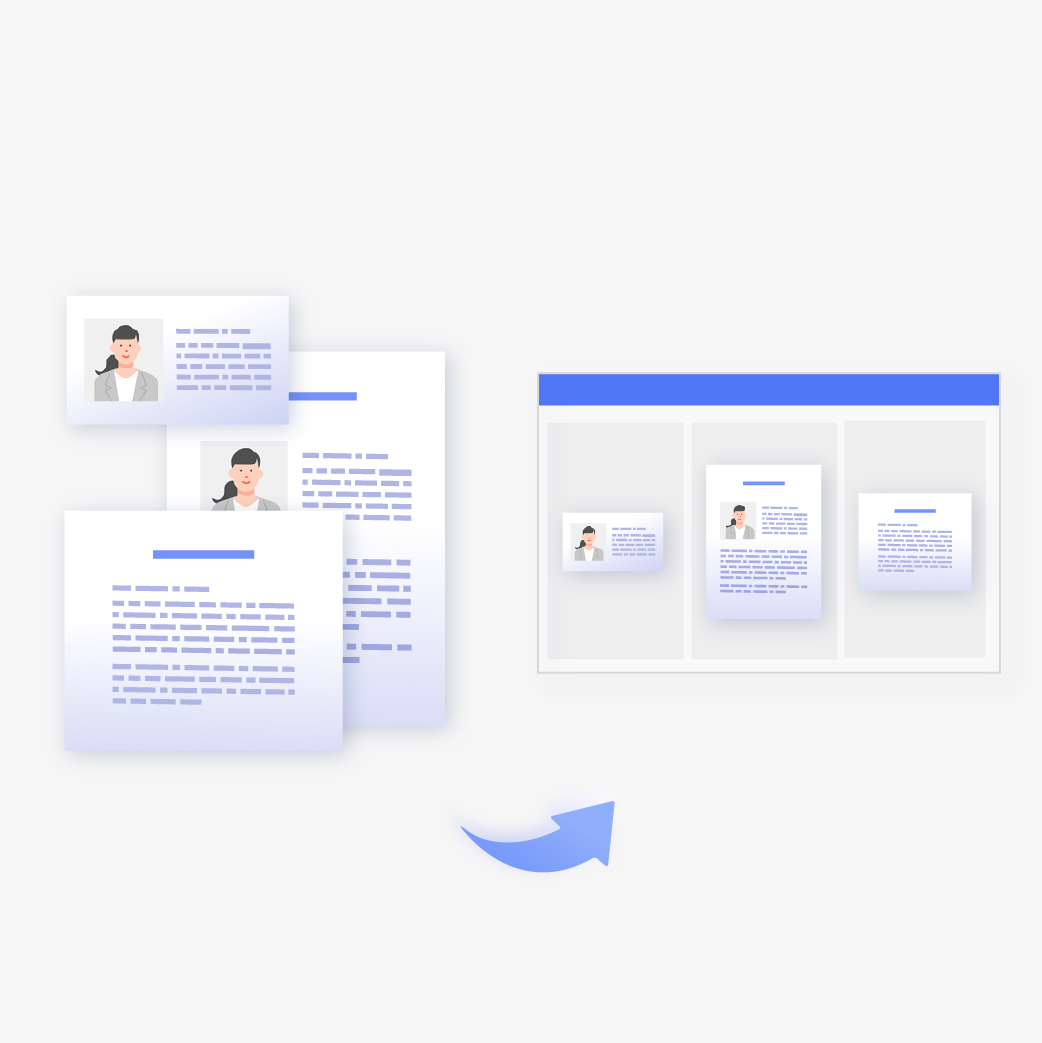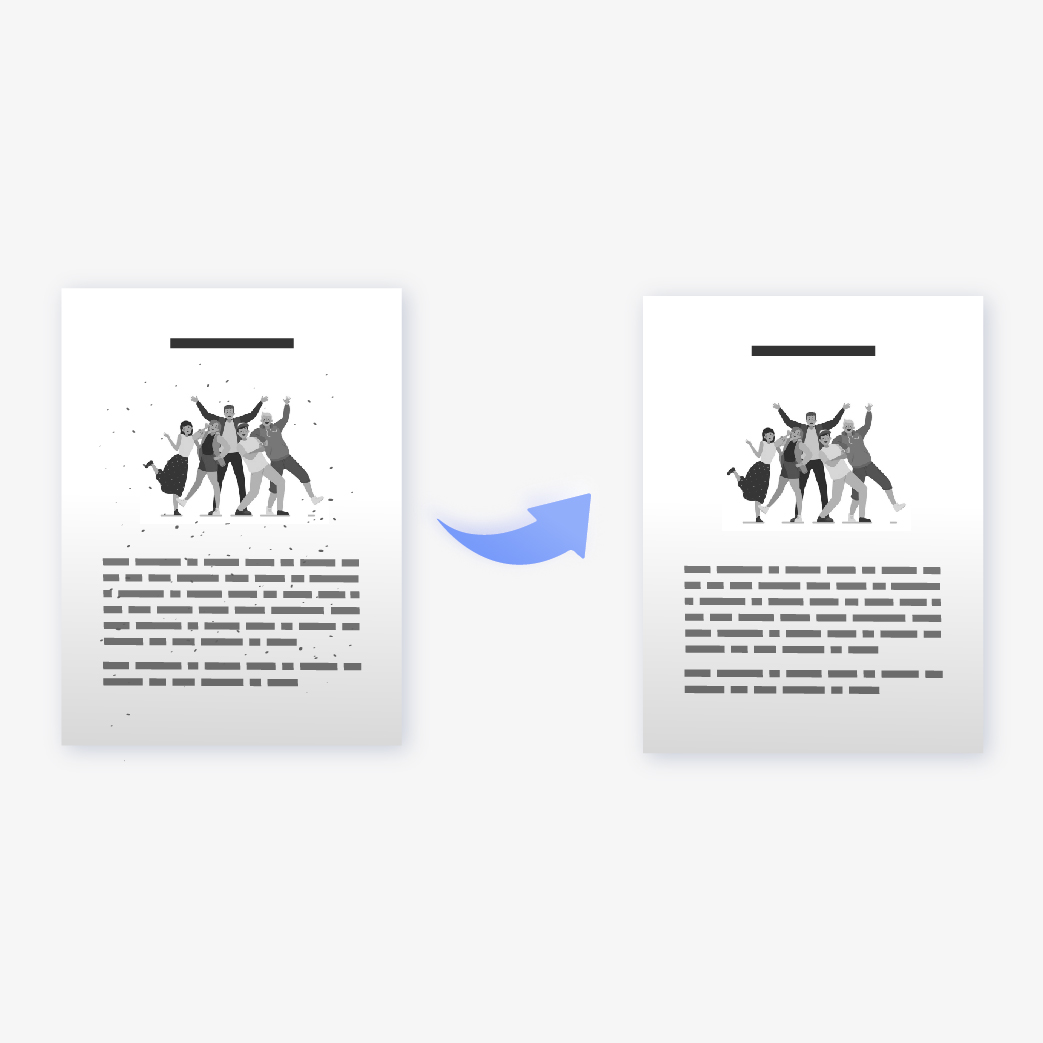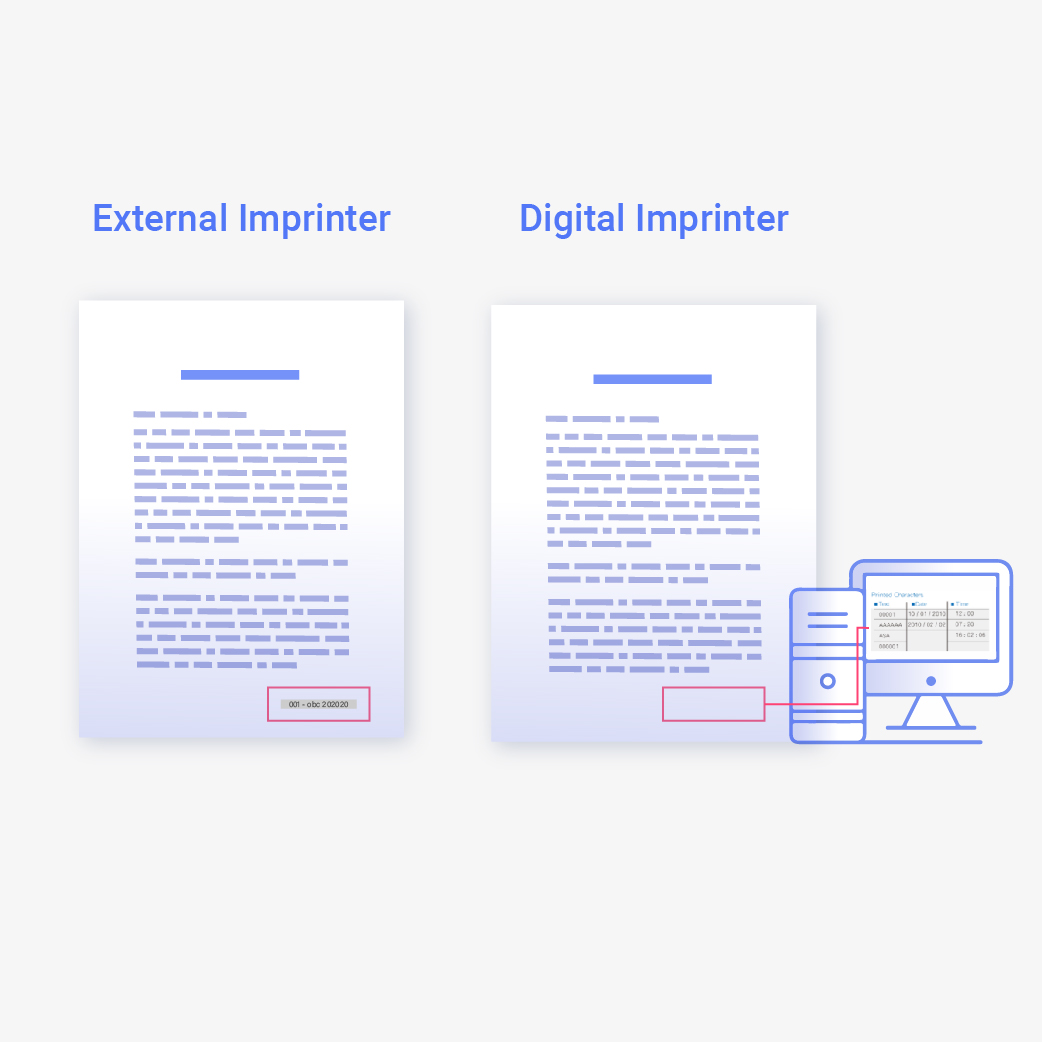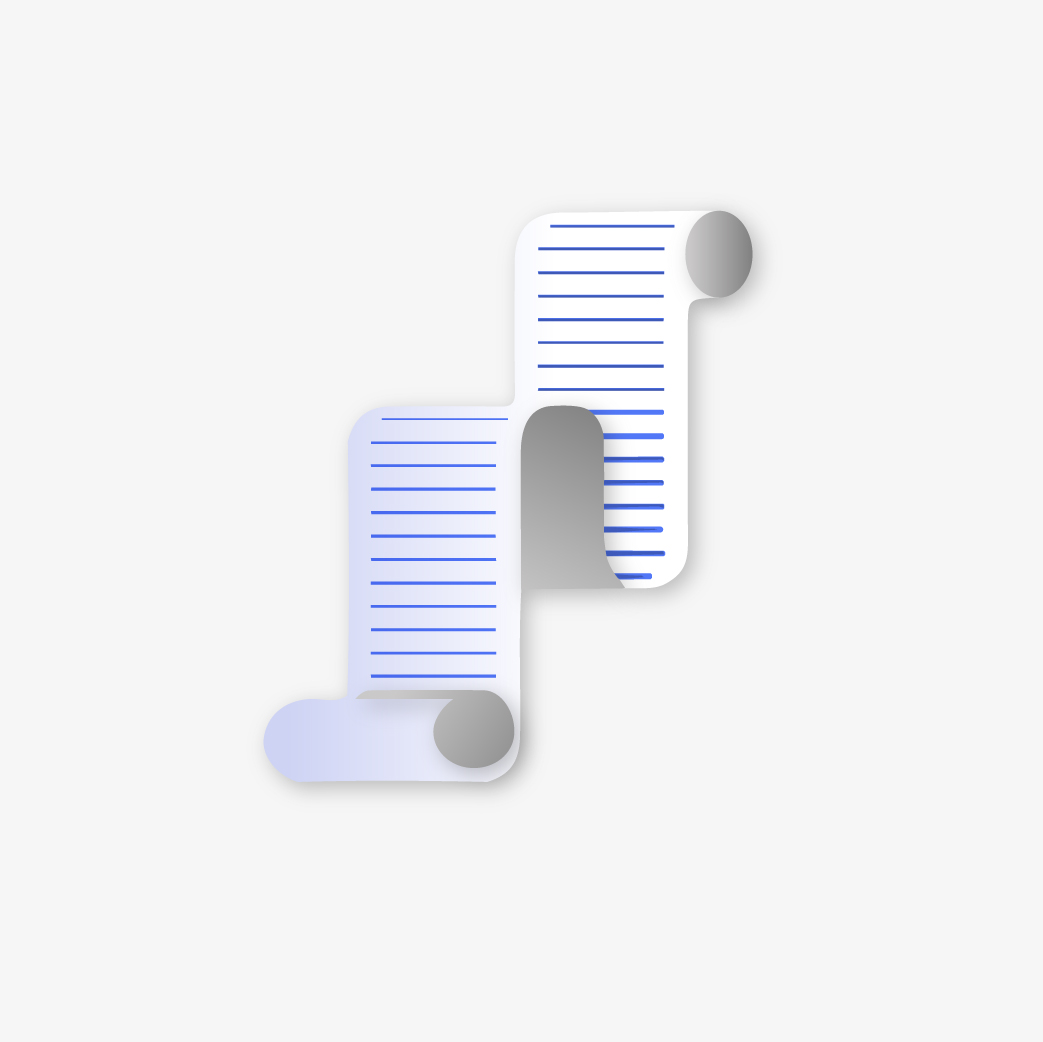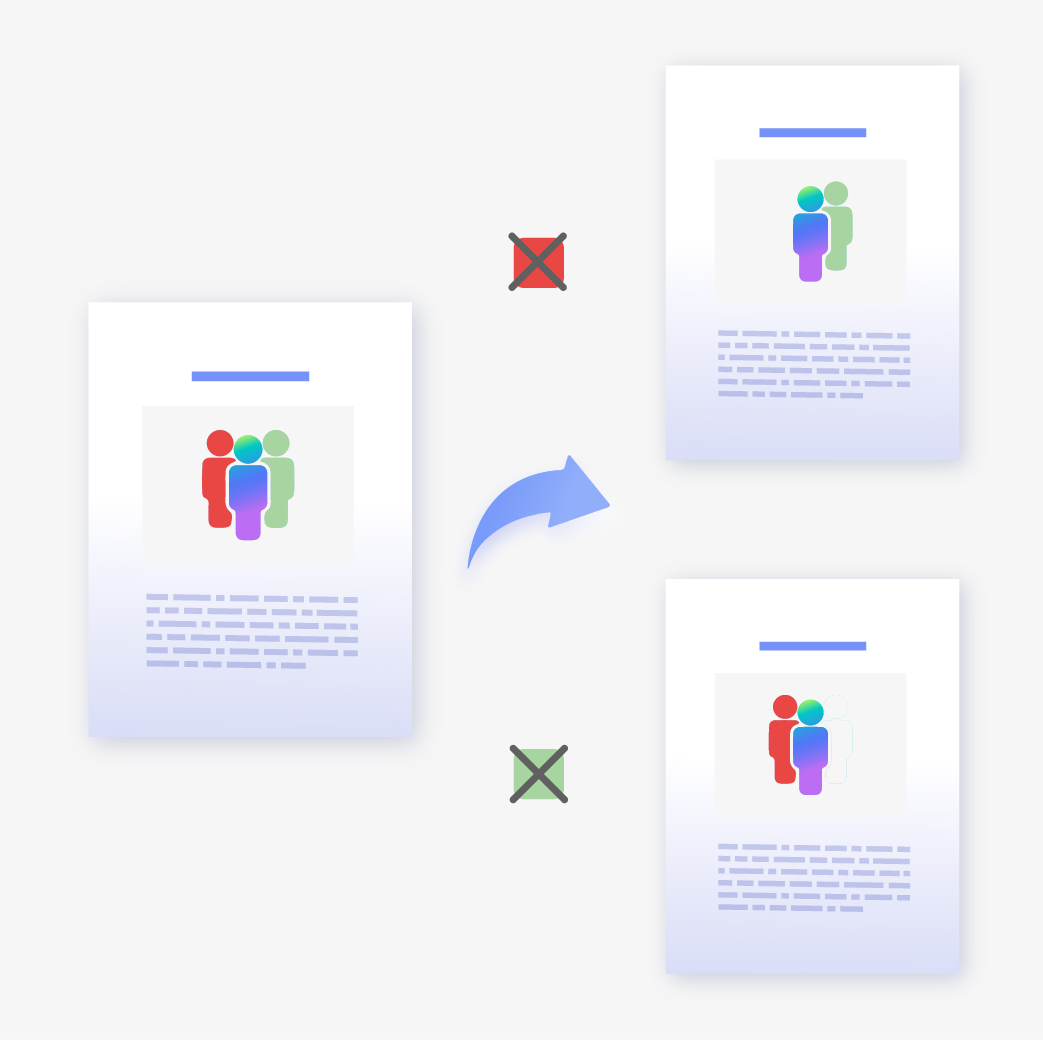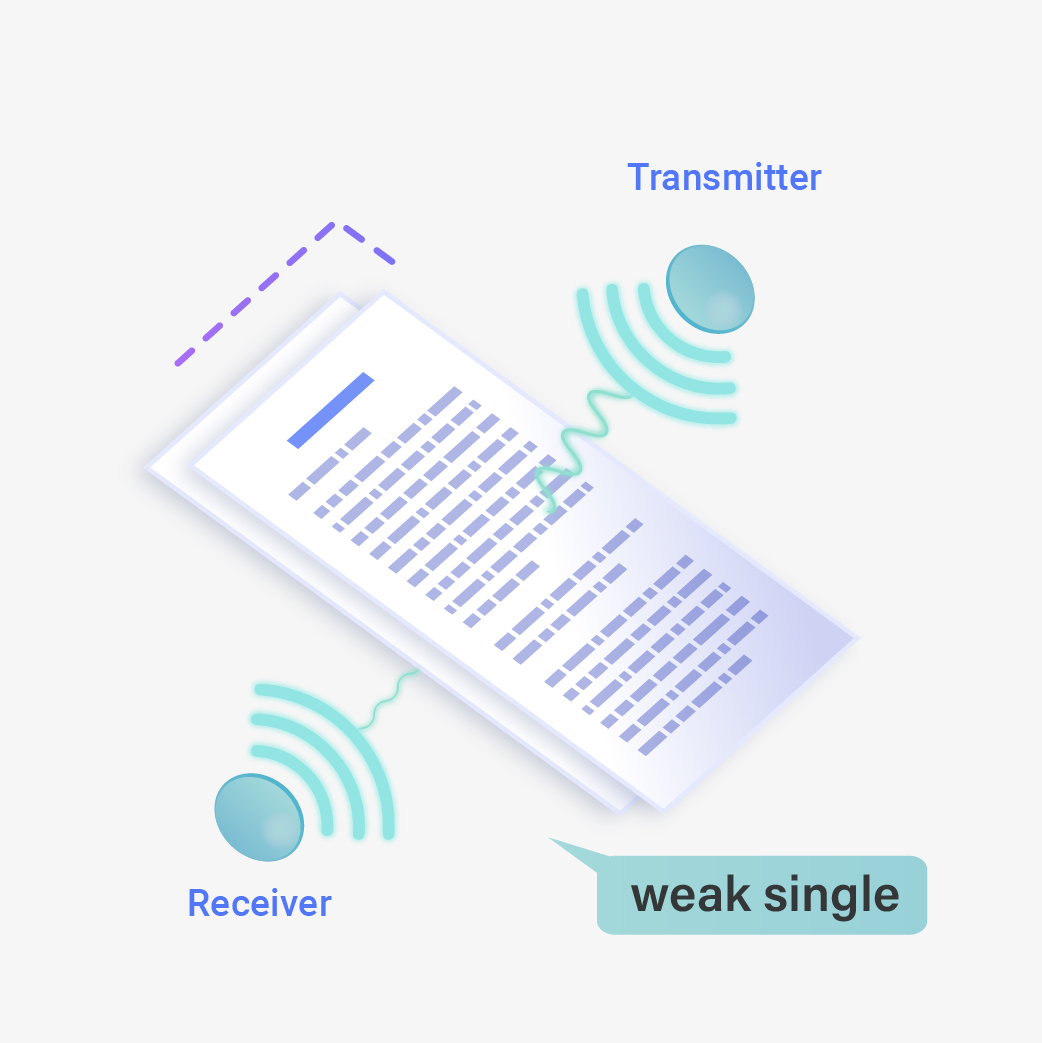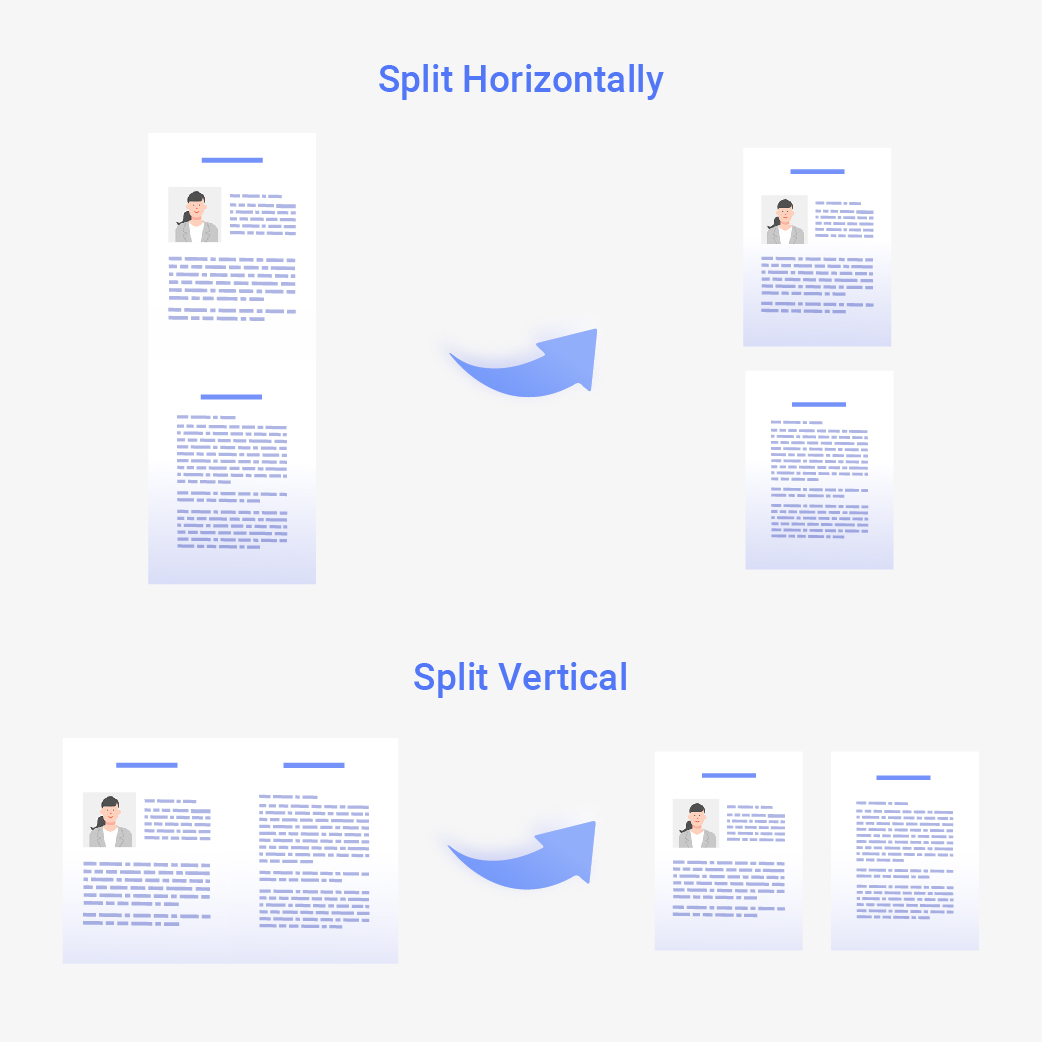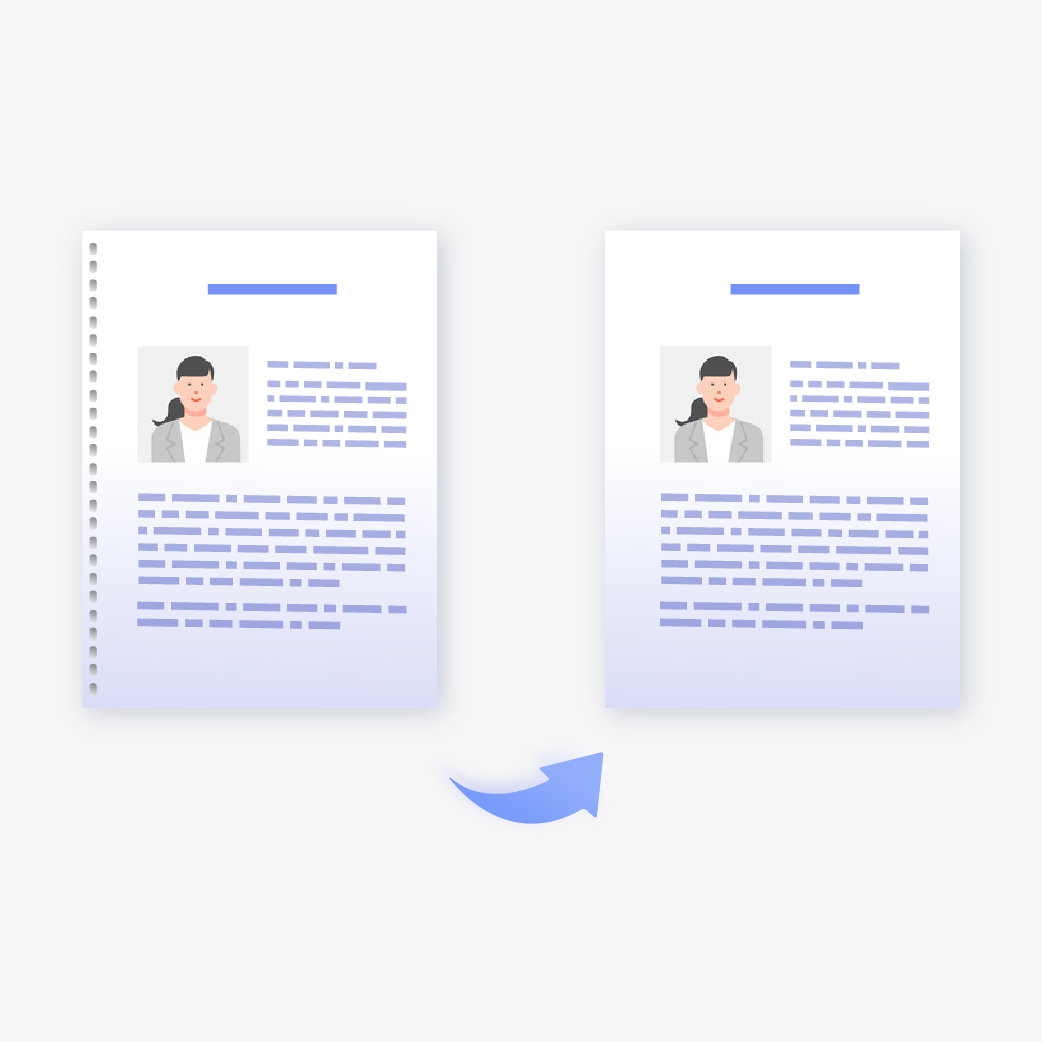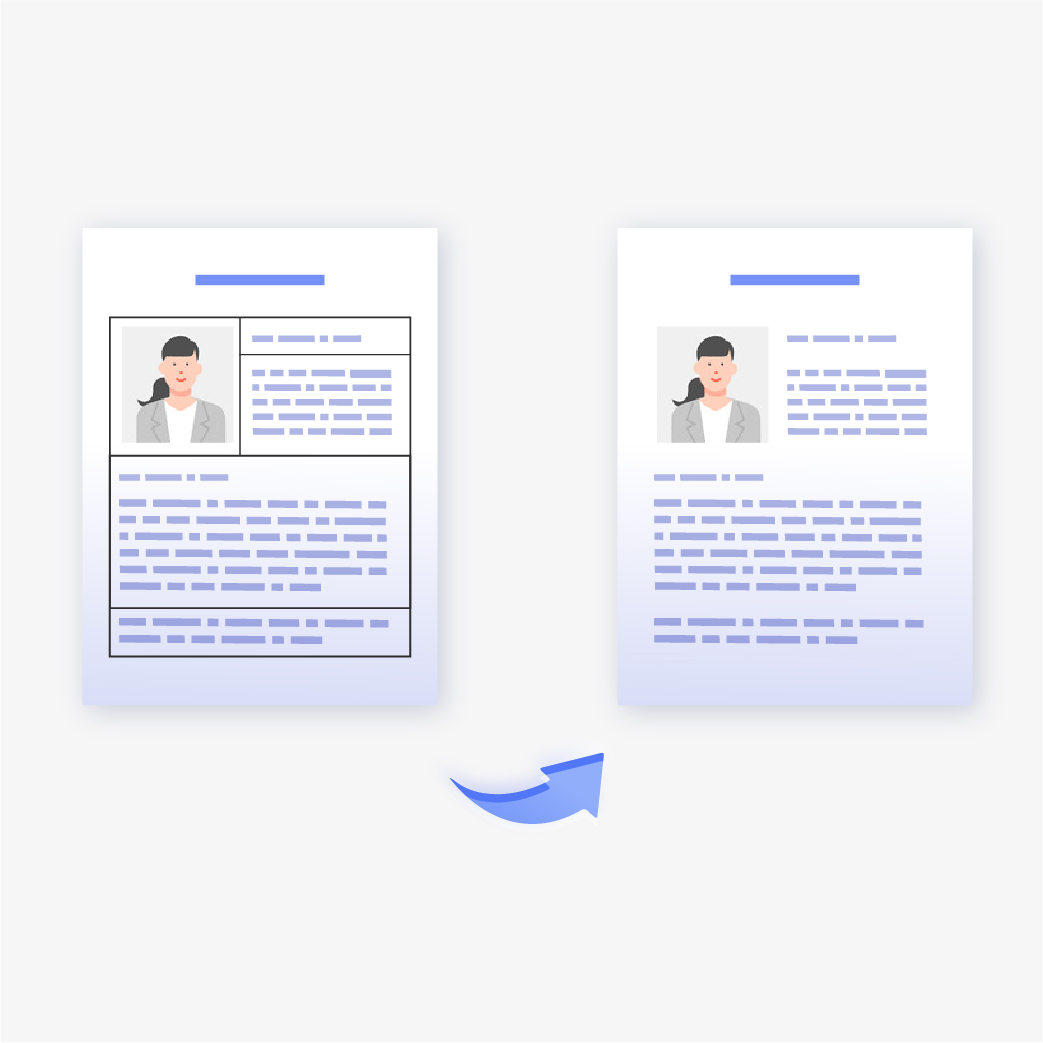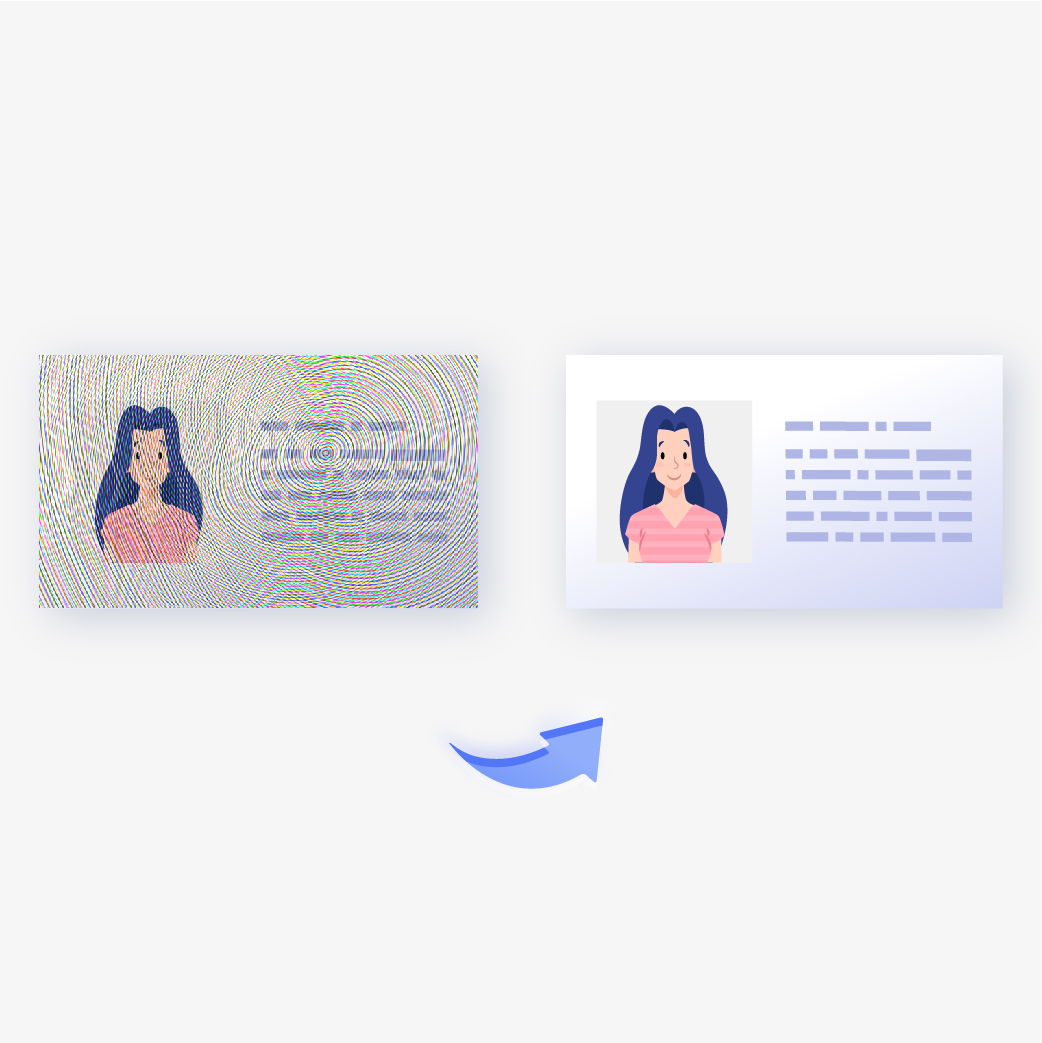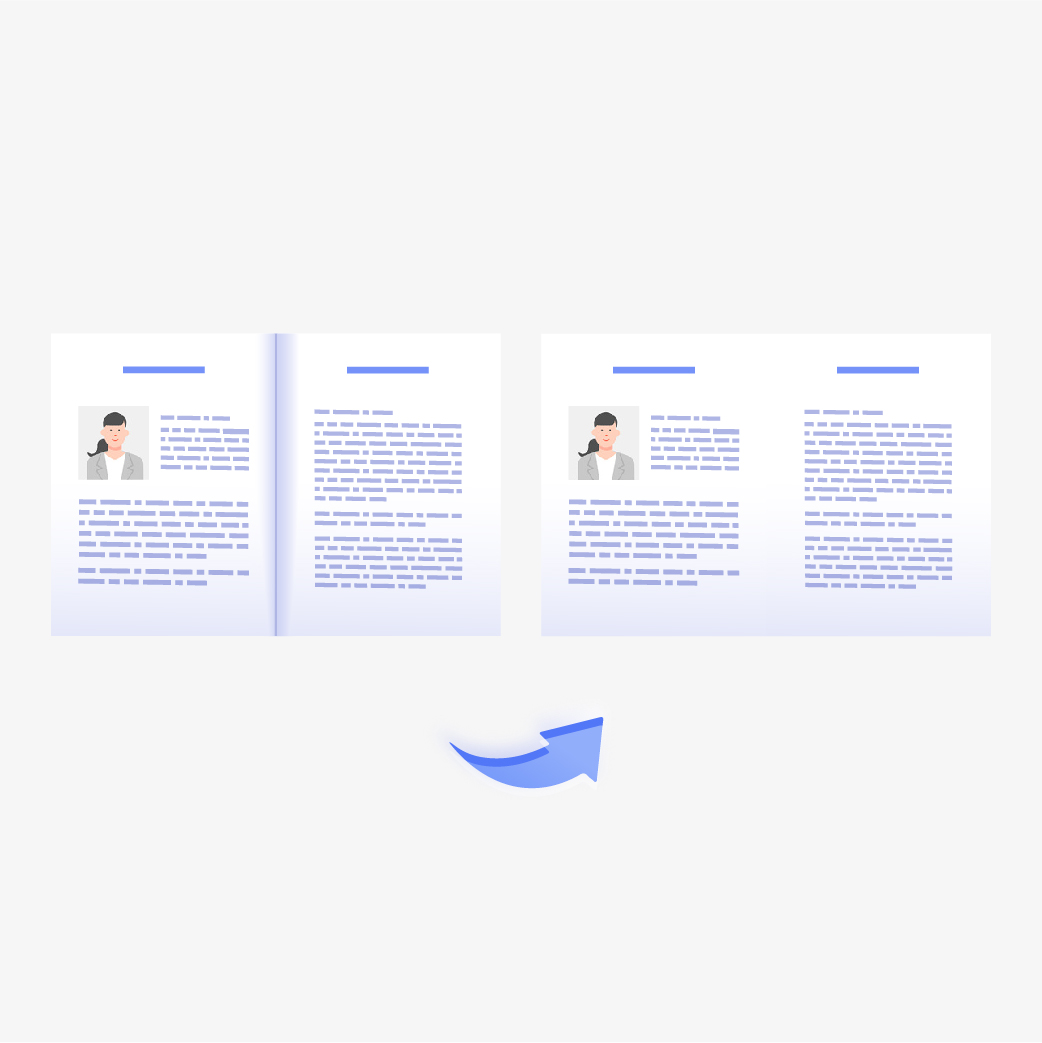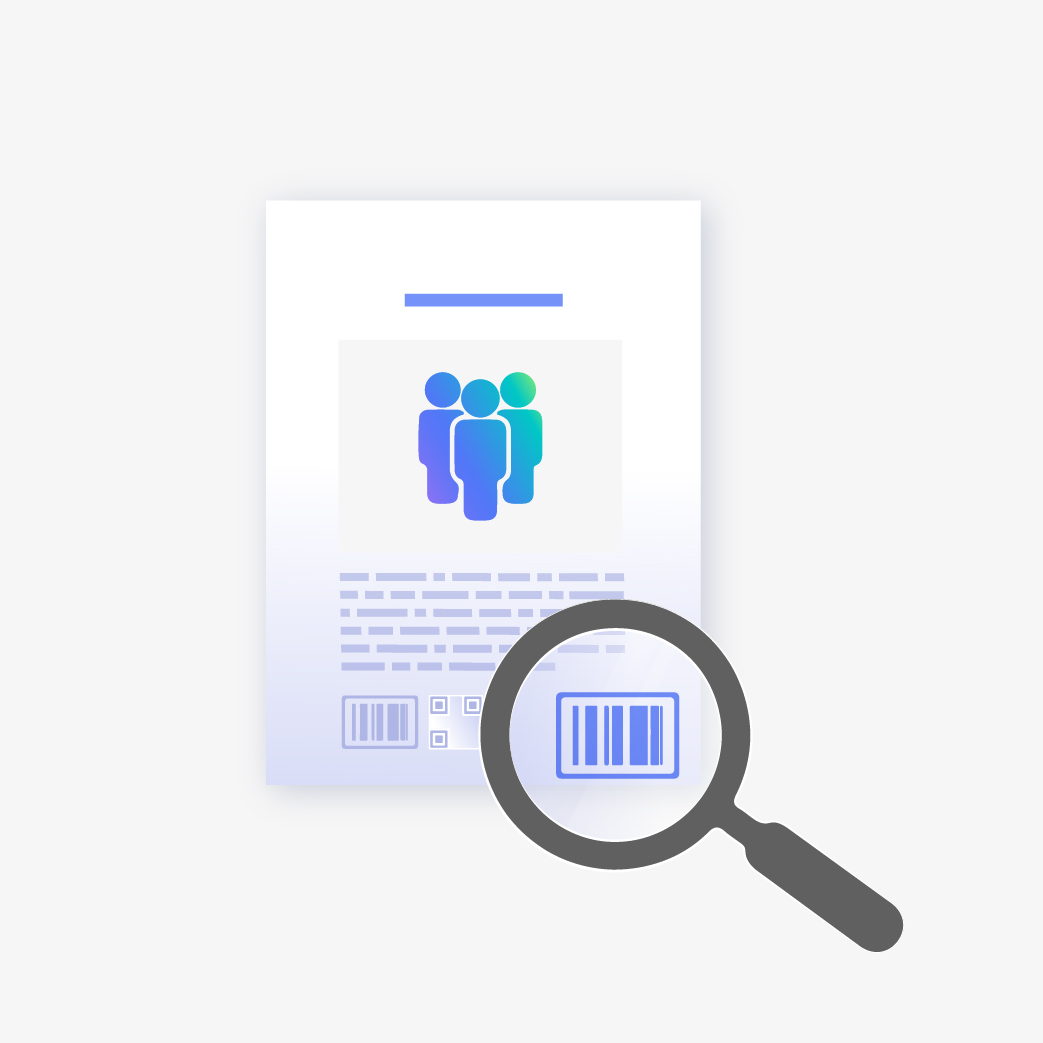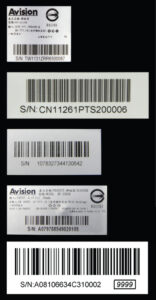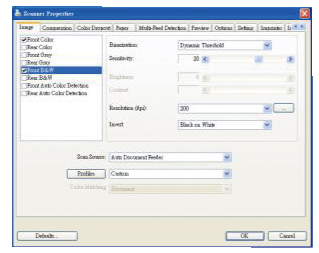
Avision TWAIN-Benutzeroberfläche
Der benutzerfreundliche TWAIN-Treiber von Avision bietet verschiedene nützliche Funktionen wie automatische Farberkennung, Farbabstimmung, Multi-Feed-Erkennung und Entfernung leerer Seiten, um Ihre Bildqualität zu verbessern und Ihre Produktivität zu steigern.
Multi - Stream
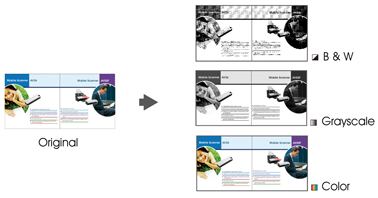
Scannen Sie ein Bild und zeigen Sie 2 ~ 3 Bilder in verschiedenen Bildmodi auf einmal.
Automatische Farberkennung
Scannen Sie automatisch Farbbild für Farbdokument, Schwarz-Weiß-Bild für Schwarz-Weiß-Dokument. Mit der automatischen Farberkennung eliminiert der Scanner die Vorsortierung von Stapeldokumenten und das Einfügen von Trennblättern, die zuvor zum Aufteilen von Farbe und leerem und weißem Dokument erforderlich waren. Mit dieser Funktion wird Ihr Speicherplatz erheblich reduziert.
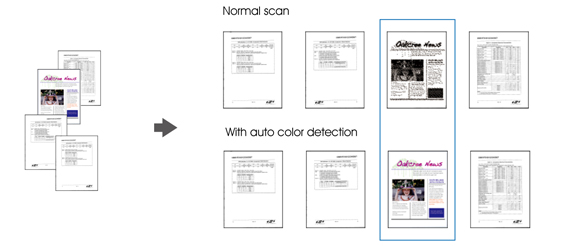
Binarisierung - Dynamischer Schwellenwert
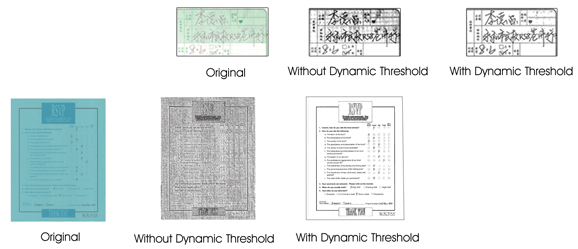
Wenn die Originaldokumente verschmutzt oder beschädigt sind und Markierungen, weiße Schriftarten usw. enthalten, hilft Ihnen das intelligente Bildverbesserungstool, scharfe und klare Bilder zu erstellen.
Zwei Seiten zu einem Bild verbinden
Wenn Ihr A4 Duplex-Scanner mit einem vorderen Einzugsfach geliefert wurde, können Sie mit dem Scanner ein Dokument im A3-Format auf innovative Weise scannen. Falten Sie einfach Ihr A3-Dokument in A4 und legen Sie das Papier dann in das vordere Fach ein. Wählen Sie Merge Two Sides (Zwei Seiten zusammenführen) in der TWAIN-Benutzeroberfläche, der Scanner kann beide Seiten Ihres gefalteten A3-Dokuments scannen und dann zwei A4-Bilder zu einem A3-Bild zusammenführen.
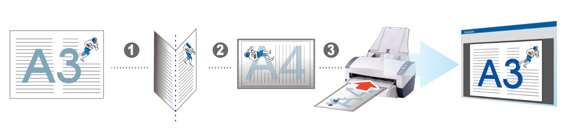
Farbabstimmung
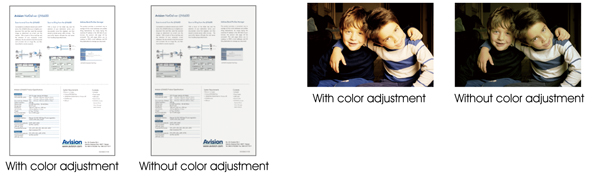
Verwenden Sie die Standardparameter, um die genauen Farben Ihrer Bilder zu erhalten.
Relativ zum Dokument (Auswahl mehrerer Bereiche)
Schneiden Sie verschiedene Bereiche Ihrer Dokumente zu und liefern Sie diese Bilder separat in Schwarzweiß, Grau oder Farbe. Beispielsweise müssen Sie möglicherweise den Fotobereich Ihres Lebenslaufs in Farbe und das gesamte Dokument in Schwarzweiß scannen, um Speicherplatz zu sparen.
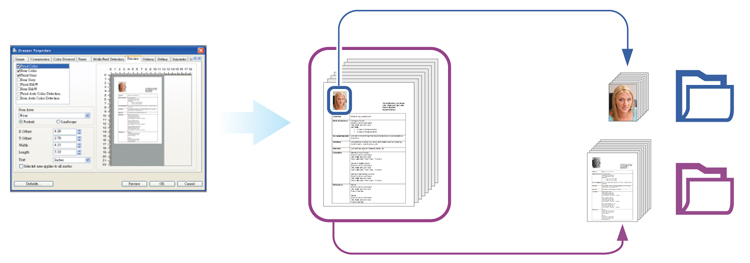
Entfernen leerer Seiten
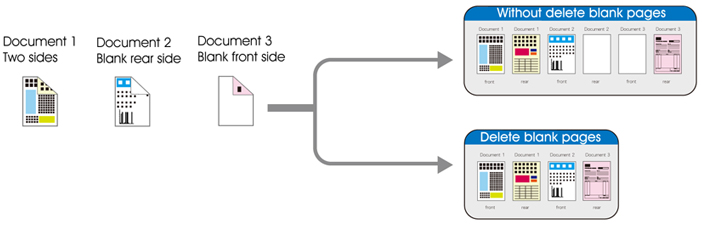
Leere Seiten können automatisch erkannt und entfernt werden. Diese Funktion reduziert die Dateigröße, indem leere Seiten in einem gescannten Bild gelöscht werden. Darüber hinaus reduziert es auch die Dokumentenvorbereitung, da Sie sowohl Simplex- als auch Duplexdokumente im selben Stapel ablegen können.
Auto Rotate
Dokumente können in beliebiger Ausrichtung gescannt werden, wodurch der Vorbereitungsaufwand reduziert wird. Diese Funktion dreht das Bild elektronisch, so dass es vom Scannerbediener in einer richtigen Ausrichtung angezeigt werden kann.
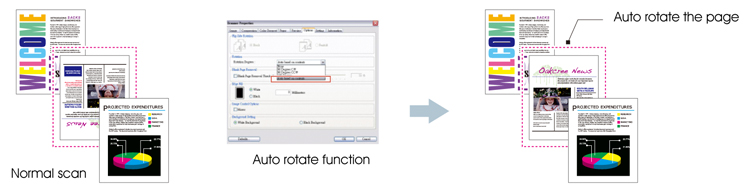
Invertieren /Spiegeln

Invertieren:Kehren Sie die Helligkeit und die Farben Ihres Bildes um.
Spiegel:Kehren Sie die linke und rechte Seite Ihres Bildes um.
Zuschneiden - Automatisch
Schneiden Sie Dokumente automatisch entsprechend ihrem Papierformat zu.
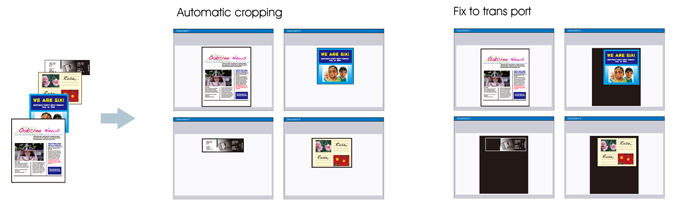
Mehrfachbeschneiden (nur Flachbettscanner)
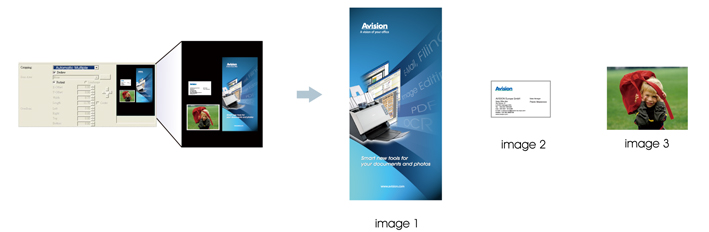
Legen Sie mehrere Dokumente auf das Flachbett und erstellen Sie mehrere individuell zugeschnittene Bilder in einem Scan.
Flecken entfernen
Gelegentlich erscheinen kleine Punkte oder Flecken im Hintergrund eines gescannten Bildes. Das Entfernen unerwünschter Flecken liefert ein saubereres Bild für die OCR-Verarbeitung (Optical Character Recognition) und hilft auch, die komprimierte Dateigröße zu reduzieren.
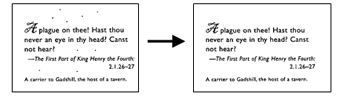
Externer Imprinter
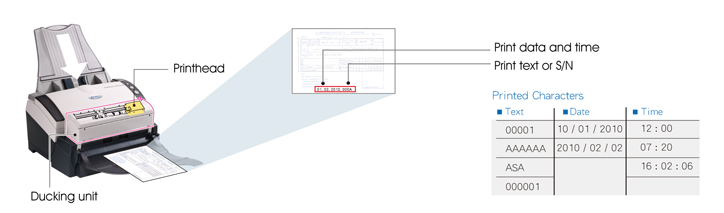
Das Tool wird verwendet, um dokumente zu verfolgen, indem inkjet cartidge verwendet wird, um eine Vielzahl von Textmassagen auf jedes szenenförmige Dokument zu drucken.
Digitaler Imprinter
The tool is used for keeping track of documents to stamp text on your scanned images.
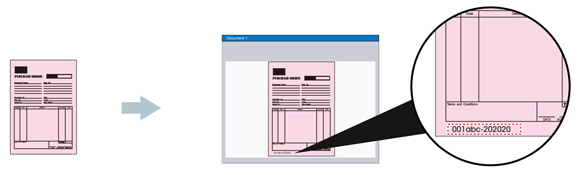
240" (600cm) Lange Seite Scan

Mit dem zuverlässigen Papierzufuhrsystem können Sie ungewöhnlich lange Dokumente scannen. Dies ist ideal zum Scannen von technischen Diagrammen oder anderen speziellen Dokumenten.
Farb-Entfernung
Mit dem TWAIN-Treiber können Sie entweder den roten, blauen oder grünen Farbkanal in Ihrem gescannten Bild ablegen. Wenn Ihr Bild ein rotes Wasserzeichen oder einen roten Hintergrund enthält, wählen Sie den R-Kanal (Rot) und dann wird das rote Wasserzeichen oder der Hintergrund entfernt. Diese Funktion wird verwendet, um Ihren Text zu schärfen, wenn Sie OCR (Optical Character Recognition) Software verwenden. Diese Funktion gilt für graue oder Schwarz-Weiß-Bildmodi.
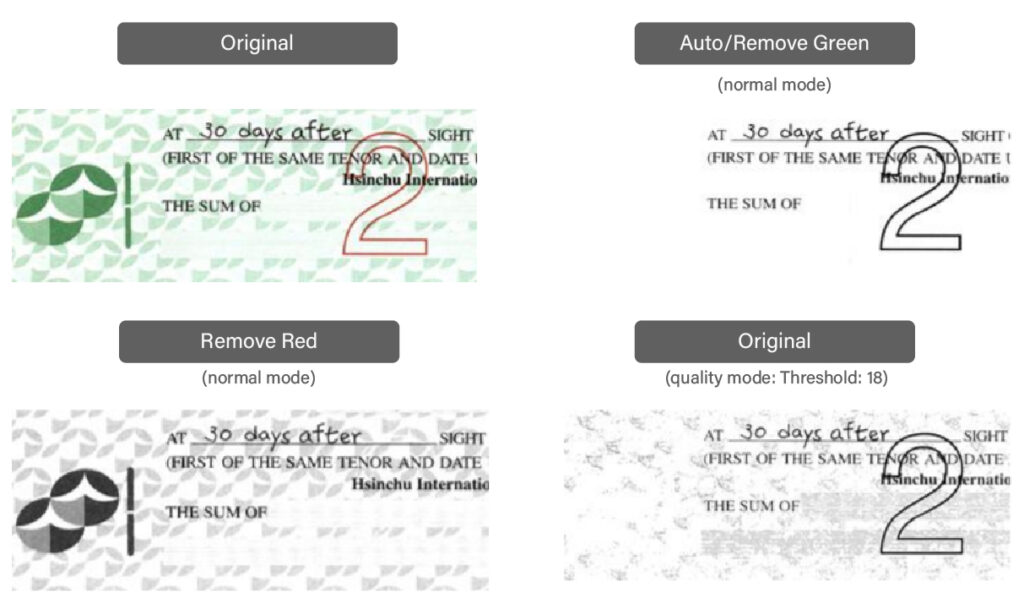
Mehrfachenzug-Erkennung
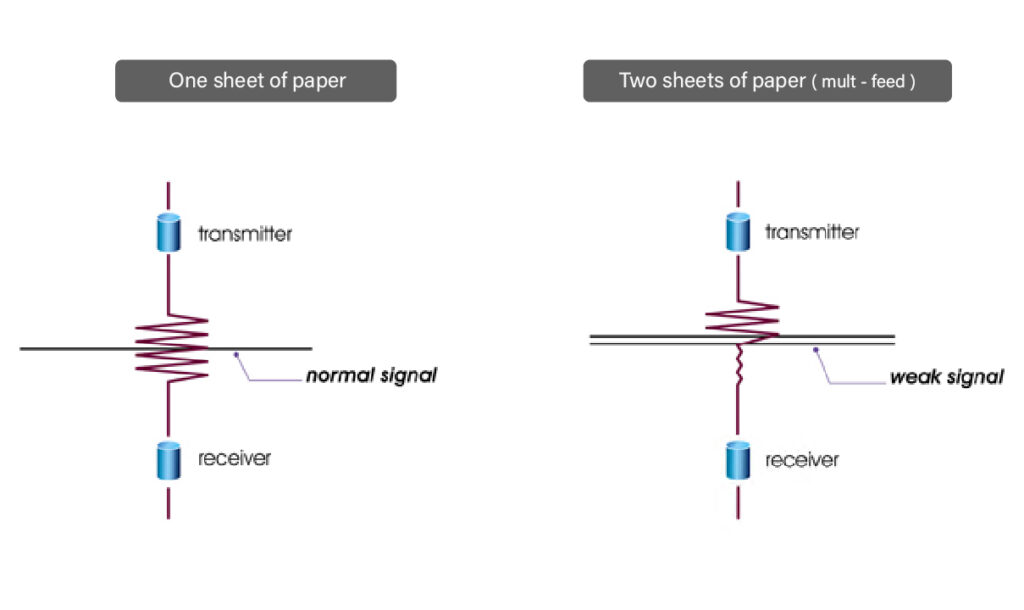
Mit der Multi-Feed-Erkennung können Sie überlappende Dokumente erkennen, die den automatischen Dokumenteneinzug durchlaufen. Multi-Feed tritt normalerweise aufgrund von gehefteten Dokumenten, Klebstoffen auf Dokumenten oder elektrostatisch aufgeladenen Dokumenten auf. Hinweis: Die Verfügbarkeit der Funktion variiert je nach Scannertyp.
Bild teilen
Durch das Aufteilen eines Bildes werden zwei separate Bilder horizontal oder vertikal erstellt. Dies ist nützlich für Dokumente, die zwei Seiten pro Bild enthalten, wenn Sie sie als zwei Bilder speichern möchten (eine Seite für ein Bild). 1.Horizontal: Teilen Sie ein Bild in die obere Hälfte und die untere Hälfte. 2. Vertikal: Teilen Sie ein Bild in die linke Hälfte und die rechte Hälfte.
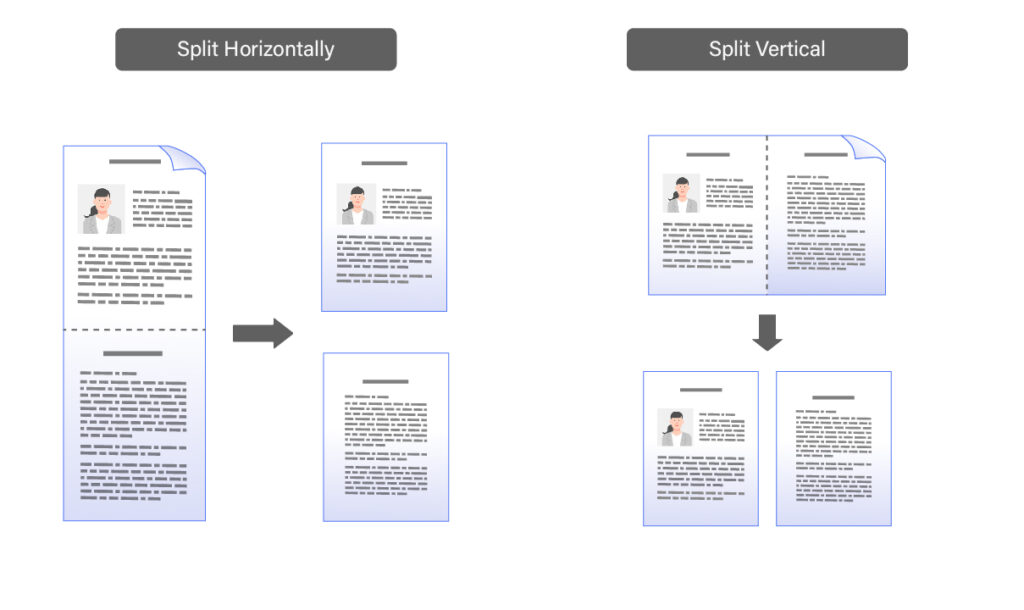
Stanzlochentfernung
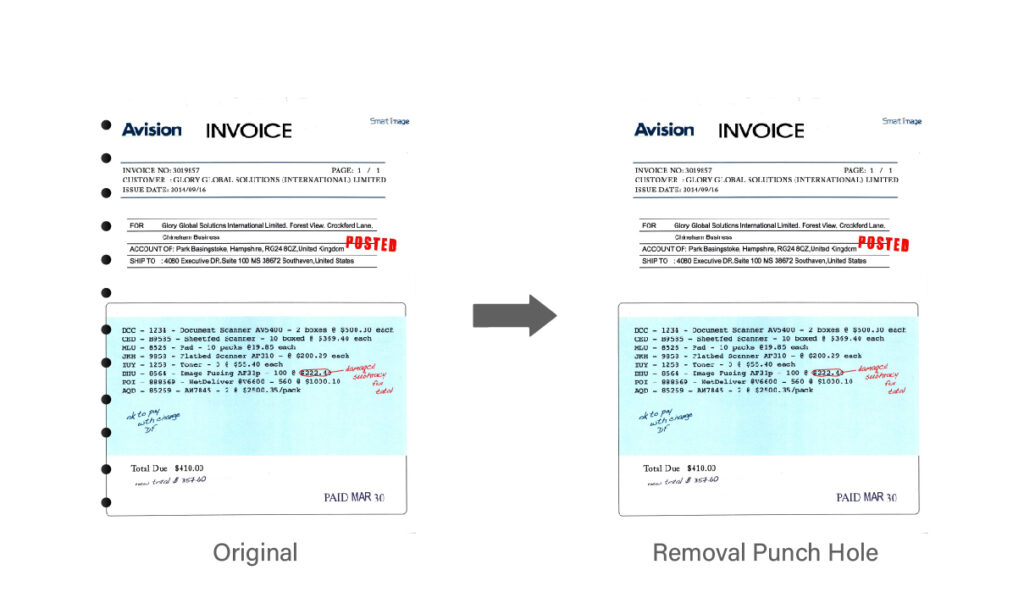
Sie können Stanzlöcher aus dem gescannten Ausgabebild entfernen, wenn Sie das gestanzte Dokument scannen. Beachten Sie, dass die Verfügbarkeit dieser Funktion je nach Scannermodell variiert.
Zeilenentfernung (BW-Modus)
“Line Removal” löscht Linien auf dem Bild und rekonstruiert dann Zeichen, so dass die OCR-Genauigkeit (Optical Character Recognition) verbessert werden kann.
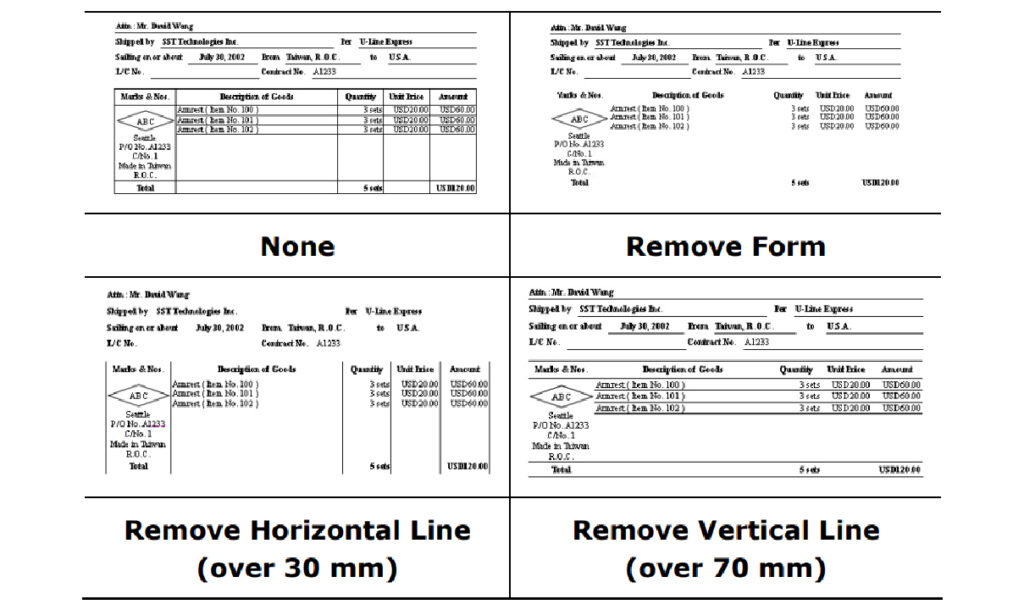
Entfernen von Moiré-Mustern aus Bildern
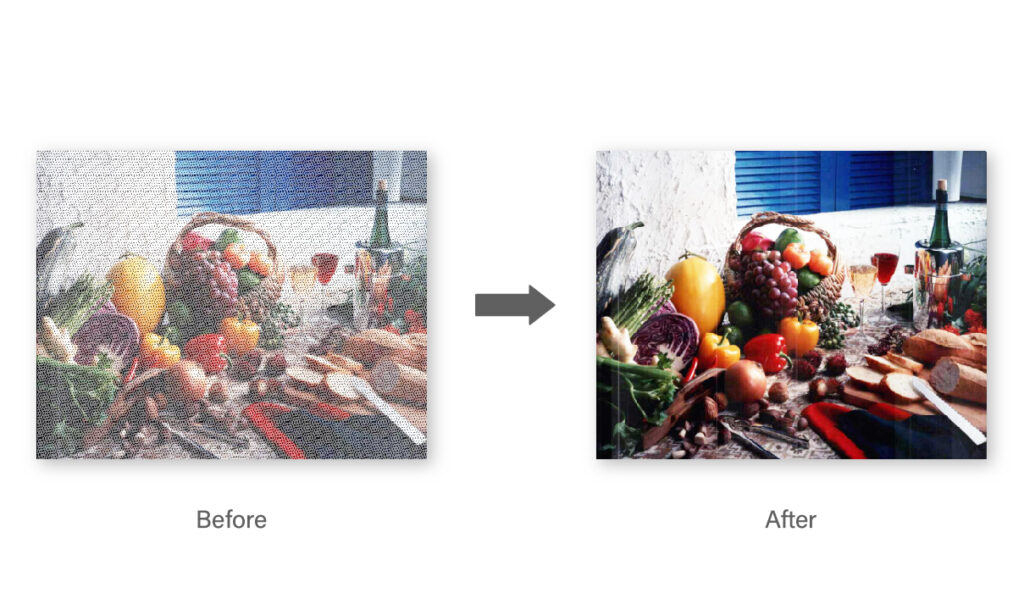
Moiré-Muster können beim Scannen von Fotos aus Drucksachen wie Büchern auftreten. Etwas Moiré kann während des Scans durch die Verwendung der Option “Modus” verhindert werden. Entfernen Sie die Moiré-Muster, die beim Scannen von gedrucktem Material auf dem Hintergrund des Bildes angezeigt werden.
Schattenentfernung (Flachbett)
Entfernen Sie den Schatten auf dem Buchrücken, wenn Sie ein Buch scannen.
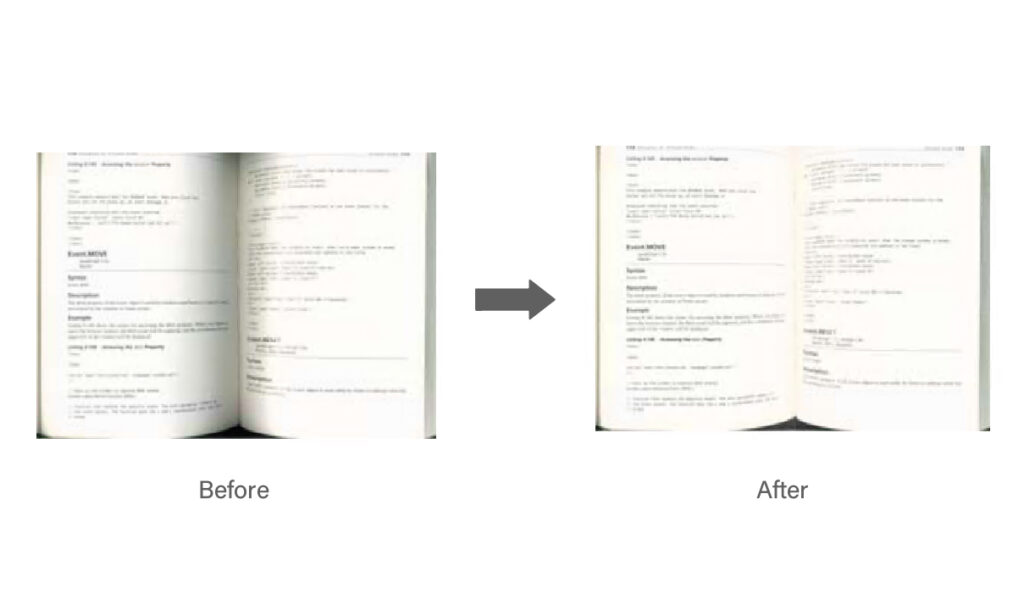
Barcode / Patch-Code
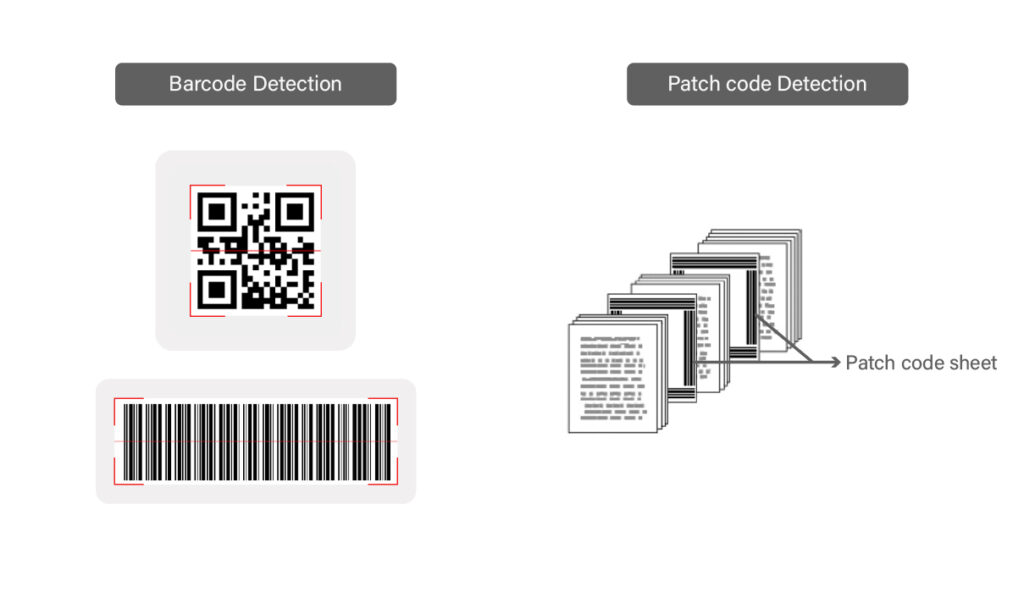
Das Barcode-Erkennungsprogramm analysiert den Barcode und benachrichtigt die Softwareanwendung für die erweiterte Verarbeitung. Mit fortschrittlicher Dokumenten-Routing-Technologie automatisieren Ihre Dateien die Trennung eines Stapels von Dokumenten und speichern die Dateien am genauen endgültigen Speicherort. Ein Patch-Code ist ein Muster aus parallelen, abwechselnd schwarzen Balken und Leerzeichen (d. h. einem Barcode), das auf ein Dokument gedruckt wird. Das Patch-Codeblatt wird am häufigsten als Dokumententrennzeichen in einem Dokumentenstapel verwendet.